Всички ние сме запознати с това как да персонализираме и персонализираме нашето Windows 7 настолно изживяване. Променяме екраните си за влизане, променяме тапети, теми и т.н. Нещата обаче са малко по-различни в Windows 8. В тази статия ще видим как да променим и персонализираме нашето Windows 8 изживяване.
За да започнете, преместете курсора на мишката в горния десен ъгъл или натиснете Win + C, за да отворите Charms Bar. Щракнете върху Настройки. Към дъното ще видите Още настройки на компютъра.
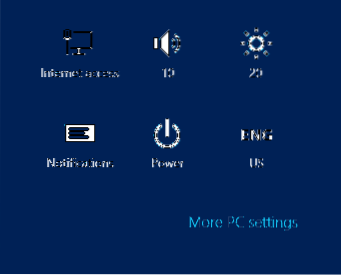
Кликнете върху него, за да отворите Настройки на компютъра. Сега под Персонализиране ще имате 3 раздела, предлагащи опции за промяна на заключения екран, началния екран и снимката на акаунта.
Промяна на заключения екран в Windows 8
За да промените заключения екран в Windows 8, щракнете върху Заключен екран и изберете изображението, което искате да покажете. Ако желаете, можете също да прегледате снимка на компютъра си и да я зададете като заключен екран.
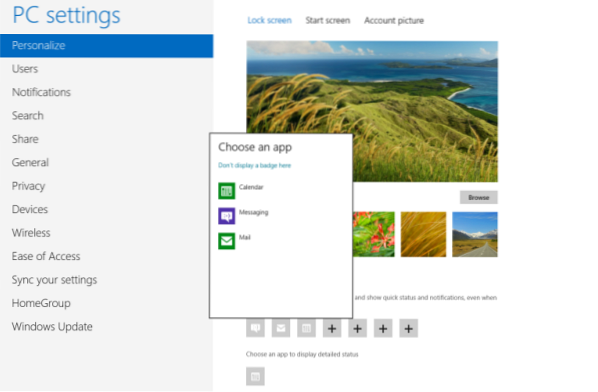
Можете също да изберете приложението или да добавите нови приложения, чието подробно текущо състояние искате да се показва на заключения екран. Ако желаете, можете също така да показва подробен статус на вашия заключен екран.
Променете началния екран
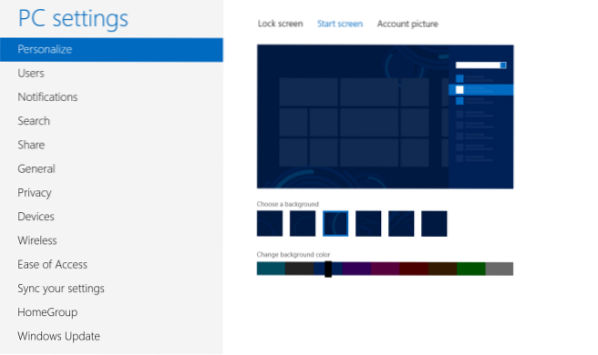
Понастоящем опциите за персонализиране на началния екран на Windows 8 са доста ограничени. В настройките на компютъра, когато щракнете върху раздела Начален екран, ще видите опции за избор на един от предлаганите фонови дизайни. Това, което можете да направите най-много, е да промените цвета на тези фонове, като използвате плъзгача. Промените ще бъдат приложени незабавно, така че не е нужно да запазвате настройките си.
Промяна на снимката на акаунта в Windows 8
За да промените акаунта или снимката на потребителя, щракнете върху раздела Снимка на акаунта. Тук можете да прегледате изображение на вашия компютър и да го изберете и зададете като своя потребителска снимка.
Променете темите и фона на работния плот в Windows 8
Когато сте на работния плот на Windows 8, нещата стават доста познати. Както в Windows 7, трябва да щракнете с десния бутон върху работния плот и да изберете Персонализирайте. Както обикновено, можете да изберете темата и да промените тапета, цвета на Windows, звуците и скрийнсейвъра. Windows 8 предлага допълнителна опция за персонализиране.

Можете да изберете да позволите на Windows 8 да променя цвета на прозореца ви автоматично, за да съответства на вашия тапет или да изберете и предварително зададете само един цвят.
Тези от вас, които започват с Windows 8, може също да искат да прочетат това Ръководство за начинаещи относно използването на Windows 8. Ако желаете, можете също да деактивирате заключения екран в Windows 8.

 Phenquestions
Phenquestions

